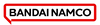クライアント版のインストーラーがダウンロードできない、またはクライアント版をインストールすることができない場合の対処法について
2021 02.04
information
『SDガンダムオペレーションズ』運営チームです。
2/4(木)メンテナンス終了以降のクライアント版のインストールについて、
お問い合わせをいただいております。
現在、2021年1月25日以降にGlobalSign社で発行された証明書の一部ファイルにおいて、
「Microsoft SmartScreen」が警告を表示してしまう不具合が確認されており、そのため、
インストーラーのダウンロードやインストールする際に想定した挙動と違う動作をしてしまうことを
確認しております。
下記に改めて対処法のご案内をさせていただきます。
■「Microsoft SmartScreen」が警告を表示してしまう場合について
2021年1月25日以降にGlobalSign社で発行された証明書の一部ファイルにおいて、
「Microsoft SmartScreen」が警告を表示してしまう不具合が確認されております。
- 詳細はコチラ
SDガンダムオペレーションズでは上記GlobalSign社で発行されている証明書を
使用しているため、クライアント版のインストーラーを立ち上げる際に「Microsoft SmartScreen」が
警告を表示してしまう場合がございます。
その場合は、以下の手順に従いクライアント版のインストーラーを立ち上げてください。
1.『WindowsによってPCが保護されました』の画面にある「詳細情報」をクリックしてください。
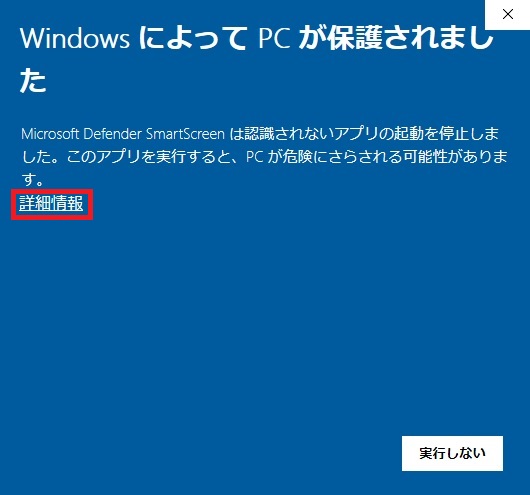
2.アプリと発行元が本SDガンダムオペレーションズのクライアント版インストーラーであることを
確認の上、「実行」を押してください。
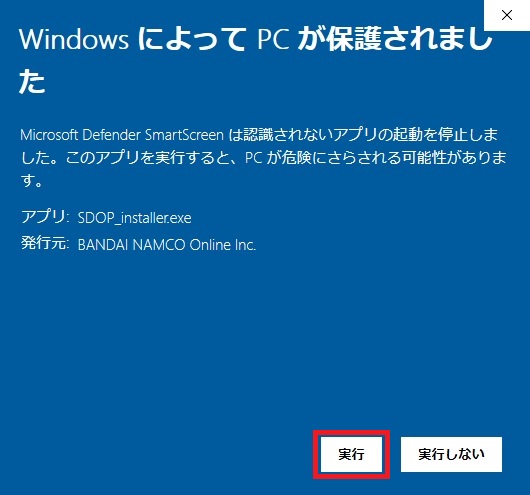
3.インストーラーが立ち上がりますので、ご利用のPCにクライアント版をインストールしてください。
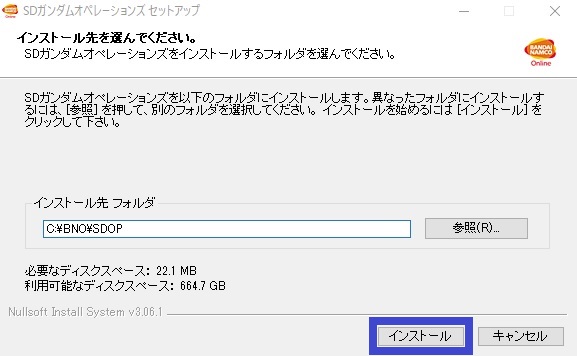
■Microsoft Edge(Chromium版)でのインストールについて
Microsoft Edge(Chromium版)でクライアント版のインストーラーをダウンロードする際、
Microsoft SmartScreenが警告を表示してしまう問題により、
「お使いのデバイスに問題を起こす可能性があるため、ブロックされました」と表示される場合がございます。
その場合は、以下の手順に沿ってインストーラーをダウンロードしてください。
※お使いの環境によって、表示される画面が異なります。ご了承ください
1.「・・・」→「保存」ボタンの順にクリックしてください。

2.「詳細表示」をクリックしてください。
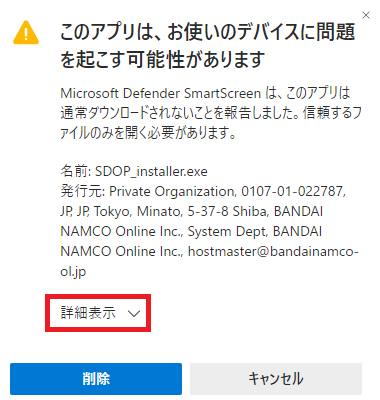
3.「保持する」をクリックしてください。
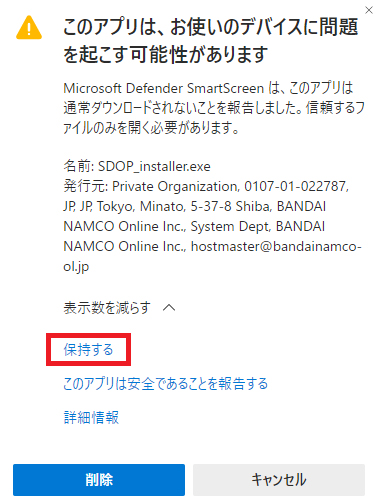
4.ダウンロード先のフォルダに「SDOP_installer.exe」があることを確認し、
下記『GoogleChromeでのインストールについて』の項[2.]以降と同様に、
クライアント版をインストールしてください。
■GoogleChromeでのインストールについて
過去の告知でお知らせしている『クライアント版の更新について』と同様の内容となります。
1.メンテナンス内容を反映するためには、お手数ですがお客様によるクライアント版の
再インストールが必要となります。SDガンダムオペレーションズ公式サイトTOPより
「クライアント版インストール」をクリックしてください。
※事前に更新前のクライアント版をアンインストールする必要はございません。
インストーラーを起動し、再インストールしていただくだけで更新されます
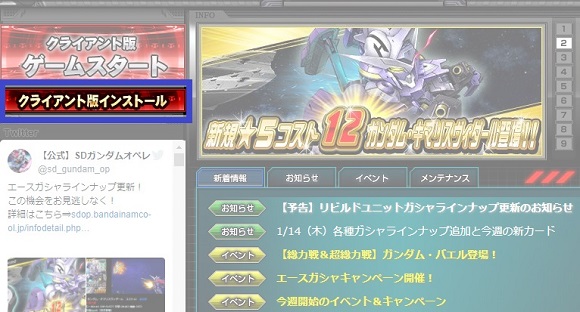
2.ダウンロードした「SDOP_installer.exe」を起動してください。
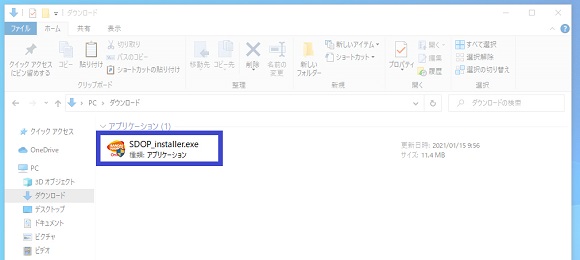
3.インストーラーが立ち上がりますので、ご利用のPCにクライアント版を再インストールしてください。
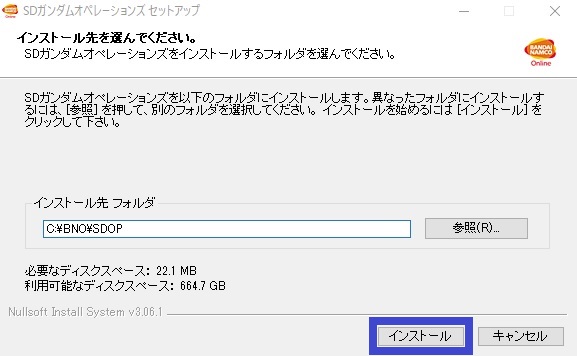
今後とも『SDガンダムオペレーションズ』をよろしくお願いいたします。
『SDガンダムオペレーションズ』運営チーム